在Excel中轻松创建动态柱形图
Kutools for Excel
为 Excel 增添 300 多种
强大功能
通常情况下,当使用Excel内置功能为多个系列创建柱状图时,所有系列会同时显示在图表中(见下图截图)。

如果您希望一次只显示一个系列,并根据需要动态更改系列,强烈推荐您使用Kutools for Excel的动态柱形图功能。该功能通过下拉列表帮助创建动态柱形图,每次从下拉列表中选择一个系列来显示其数据。
在Excel中创建动态柱形图
假设您有一个不同公司的年度销售表(如下图截图所示),要基于年度销售创建动态柱形图,请按照以下步骤操作。
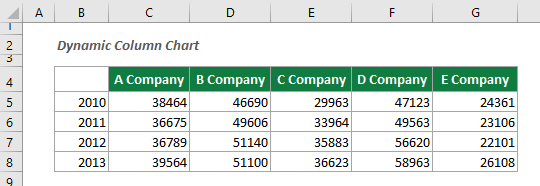
1. 点击 Kutools > 图表 > 差异对比 > 动态柱形图 以启用此功能。
或者,您可以预先选择表格区域,然后启用此功能。

2. 在动态柱形图对话框中,您需要进行以下设置。
2.1) 在 数据区域框中,选择您希望作为柱子显示的数据范围;
2.2) 在轴标签区域框中,选择包含列标题的单元格;
2.3) 在 系列名称区域框中,选择包含行标题(系列名称)的单元格;
2.4) 点击确定。见截图:

提示:
1) 如果您事先选择了整个范围并启用了此功能,则相应的字段将自动填充正确的数据范围。
2) 您可以点击示例按钮打开示例文件以了解更多信息。
然后,动态柱形图就创建好了。您可以通过从下拉列表中选择系列名称来决定在图表中显示哪个系列。
推荐的生产力工具
Office Tab:在 Microsoft Office 中使用便捷的标签页,就像 Chrome、Firefox 和新版 Edge 浏览器一样。通过标签轻松切换文档 —— 不再有杂乱的窗口。了解更多...
Kutools for Outlook:Kutools for Outlook 为 Microsoft Outlook 2010–2024(及更高版本)以及 Microsoft 365 提供 100 多种强大功能,帮助您简化邮件管理并提高生产力。了解更多...
Kutools for Excel
Kutools for Excel 提供 300 多种高级功能,帮助您简化在 Excel 2010 – 2024 和 Microsoft 365 中的工作。上述功能只是众多节省时间的工具之一。
🌍 支持 40 多种界面语言
✅ 全球超过 50 万用户和 8 万家企业信赖
🚀 兼容所有现代 Excel 版本
🎁 30 天全功能试用 —— 无需注册,无任何限制

